Программа: Adobe Photoshop
Сложность: для начинающих
Автор: Pulse
Источник: http://emotiondigital.artbb.ru
Время выполнения: от 20 минут
Сегодня мы постараемся разобрать урок по замене фона. Здесь же нам предстоит научиться коллажировать - совмещать несколько картинок в одну, дабы получить нужный результат.
Из этой картинки:
Мы получим вот такой эп:
Итак.
Открываем нашу картинку. Дублируем базу. Вырезаем девушку и, собссна, ветку дерева. Любым способом. Я вырезала пером и фильтром "Извлечь"
Вырезали.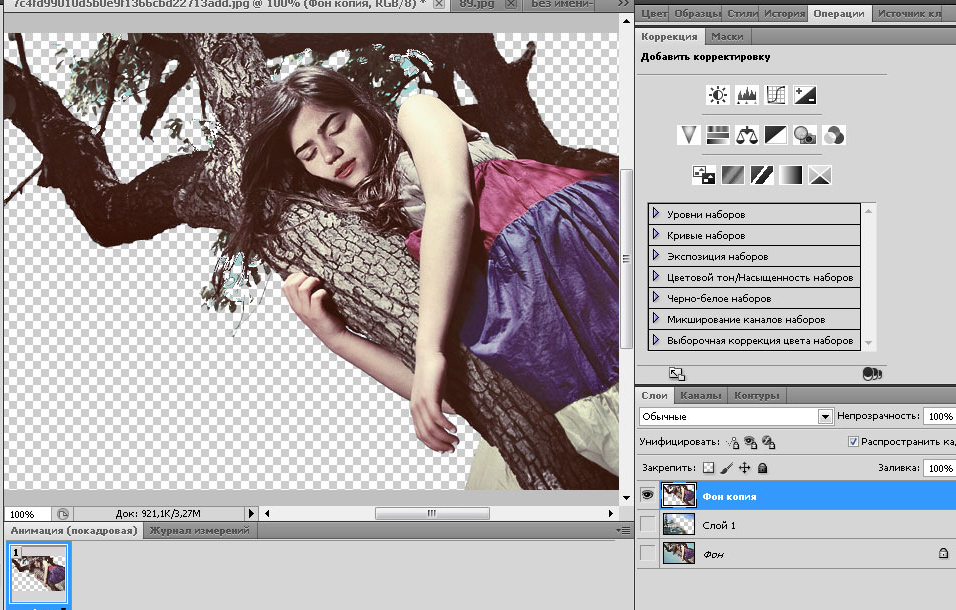
Подбираем нужный задний "план"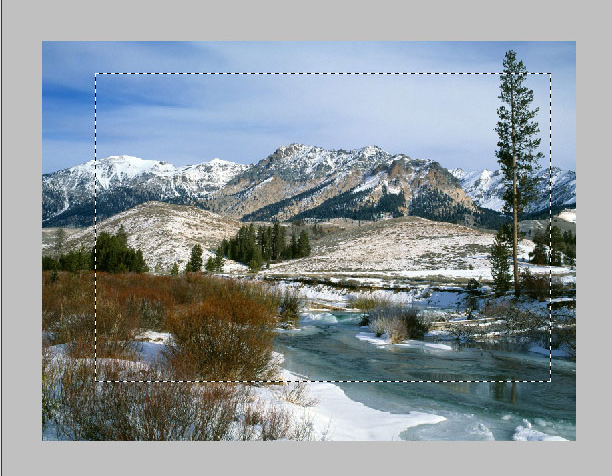
Копируем его на нашу картинку под слой с вырезанной девушкой.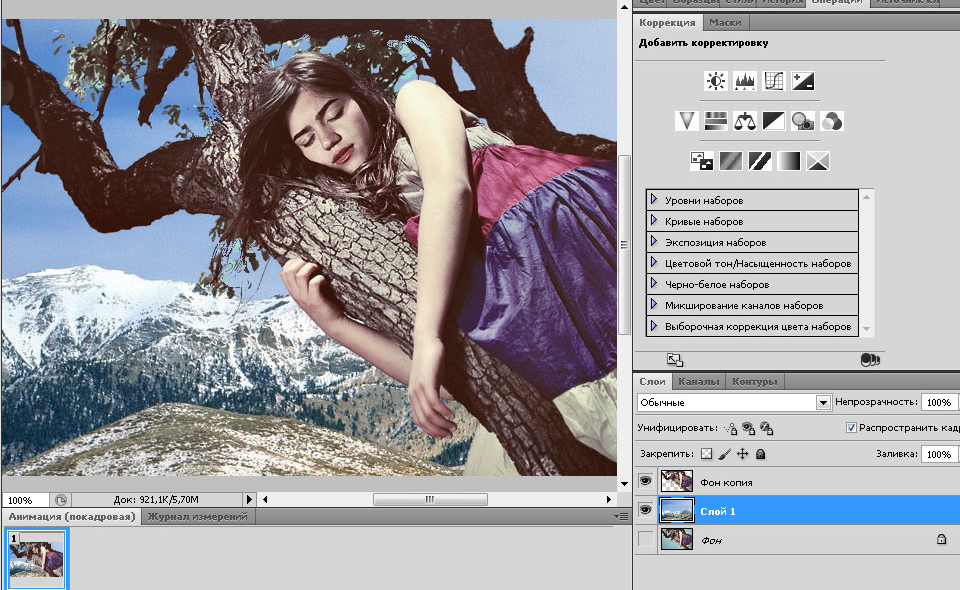
Масштабируем до нужных размеров. (не забываем удерживать при масштабировании кнопку shift)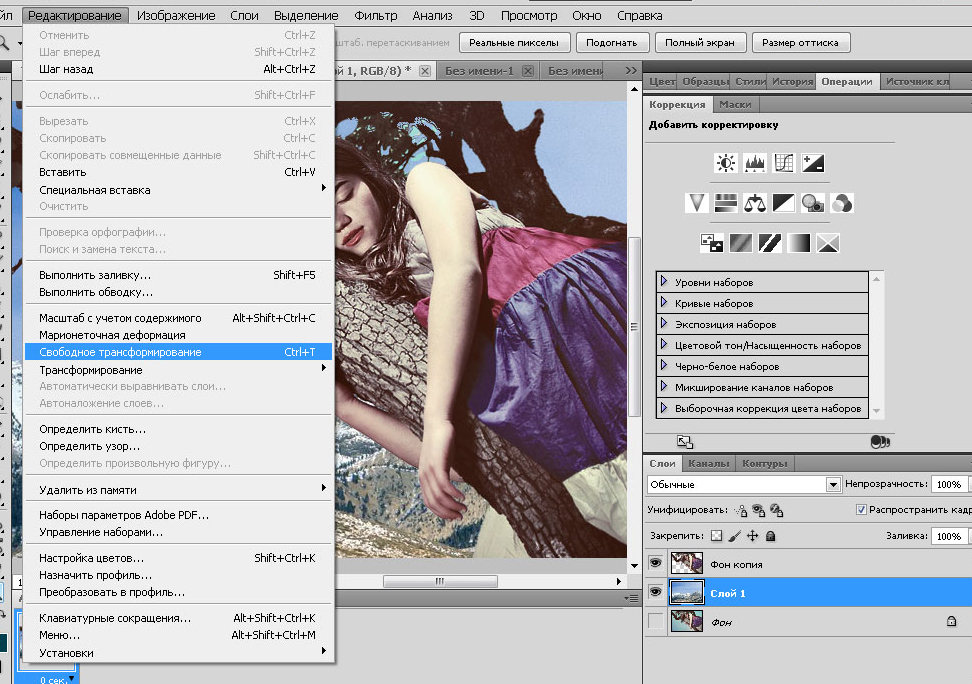
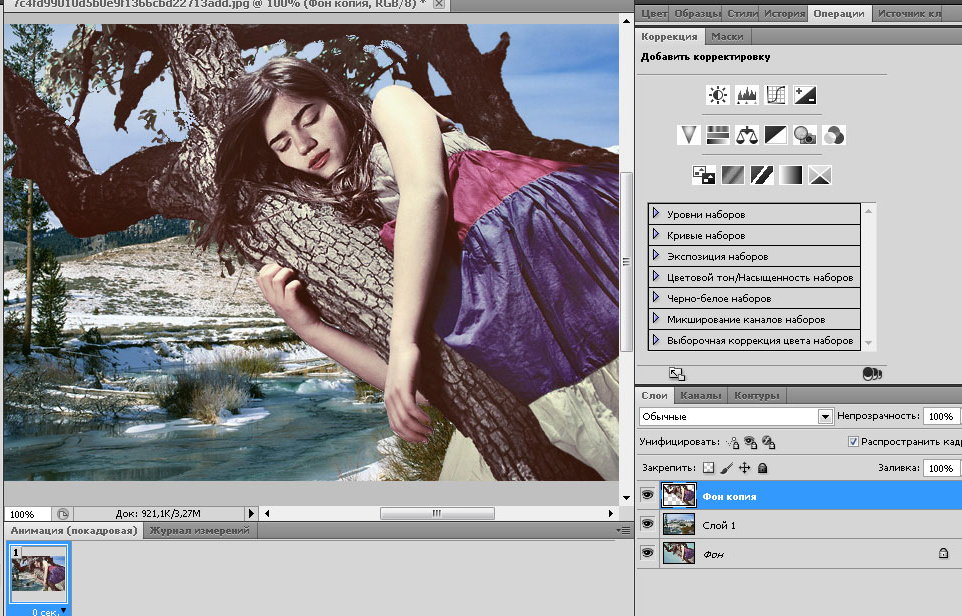
Создаём новый слой выше предыдущего, но ниже слоя с вырезанной девушкой.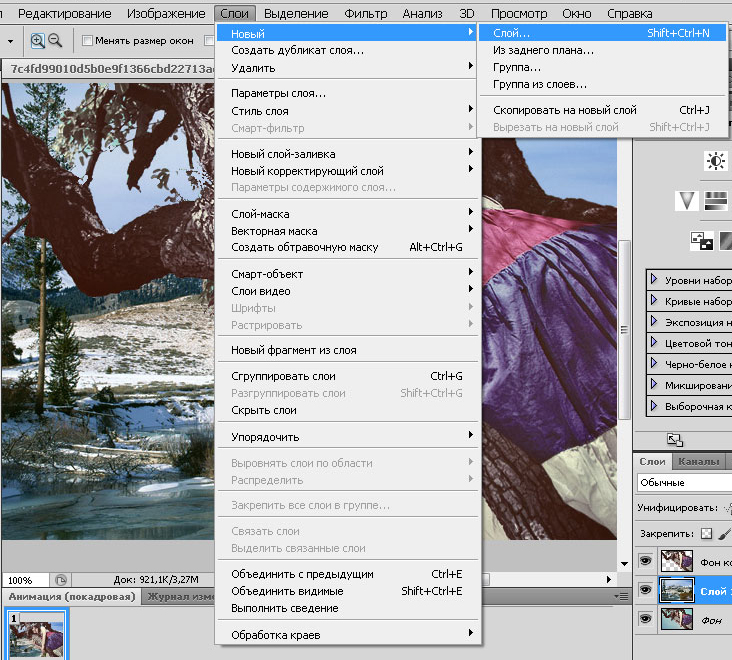
Выделяем инструментом лассо кривую область вокруг нашей мадамы и настраиваем цвета,как указано слева внизу на скриншоте.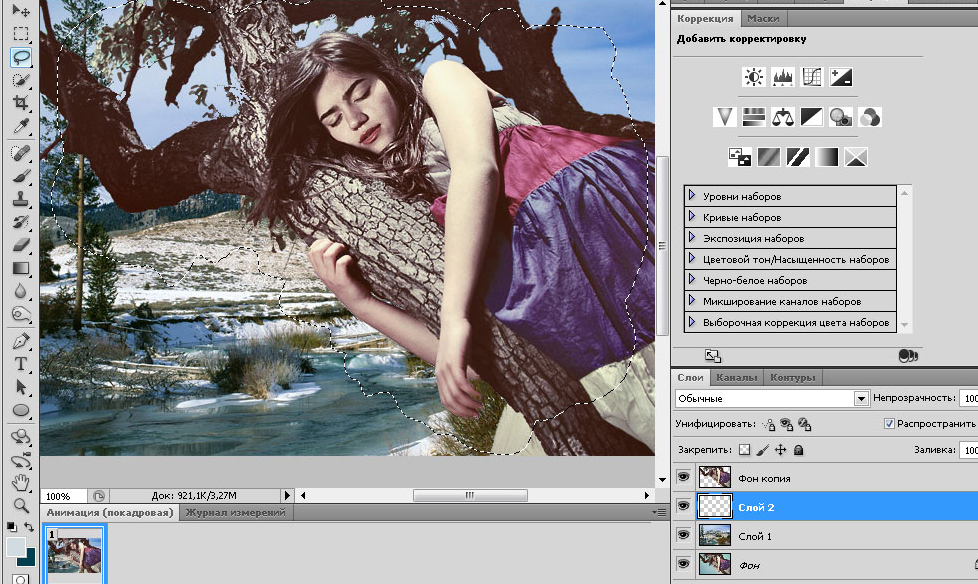
применяем рендеринг - облака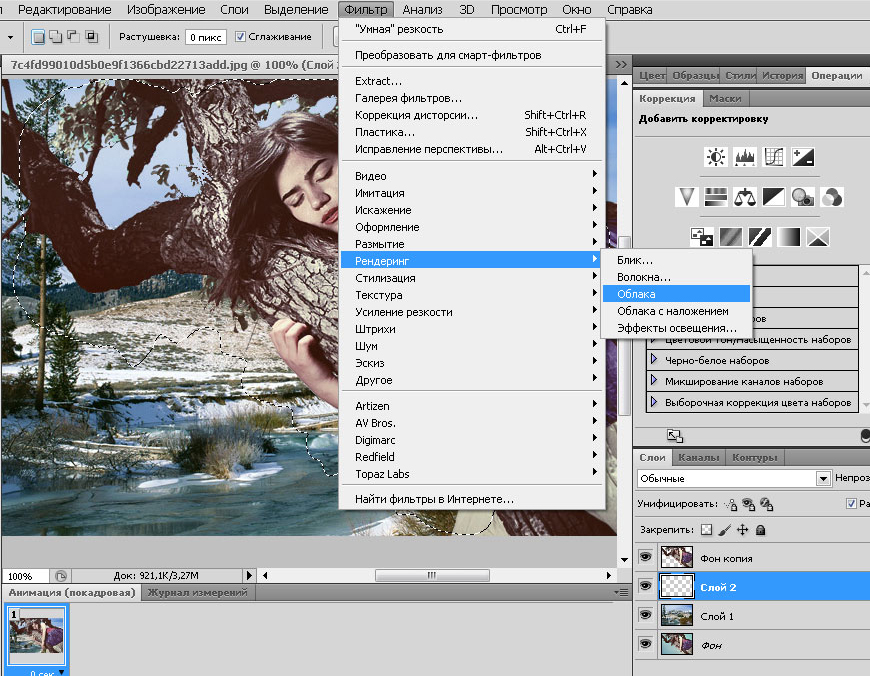
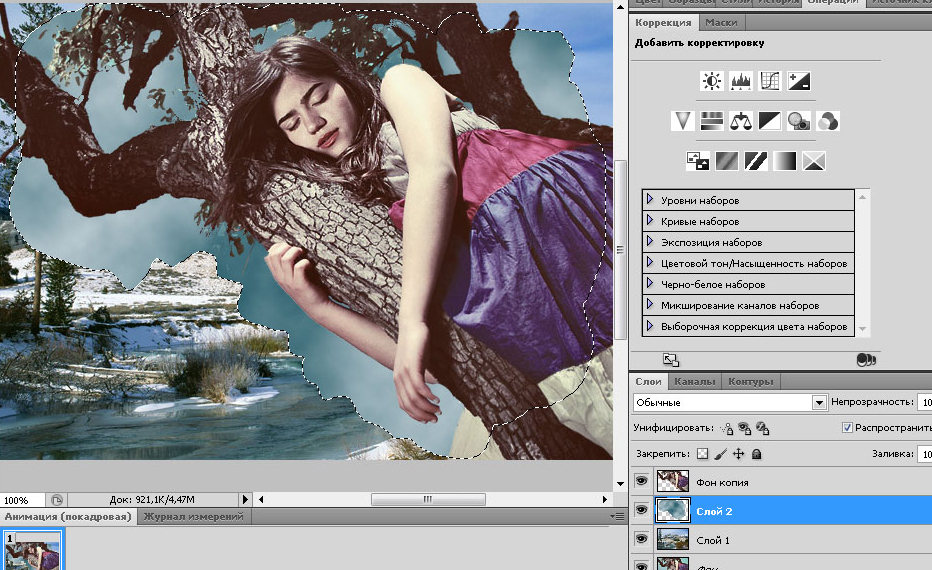
Подтираем ненужные области и ставим режим наложения слоя на "линейный свет", дабы высветлить границы.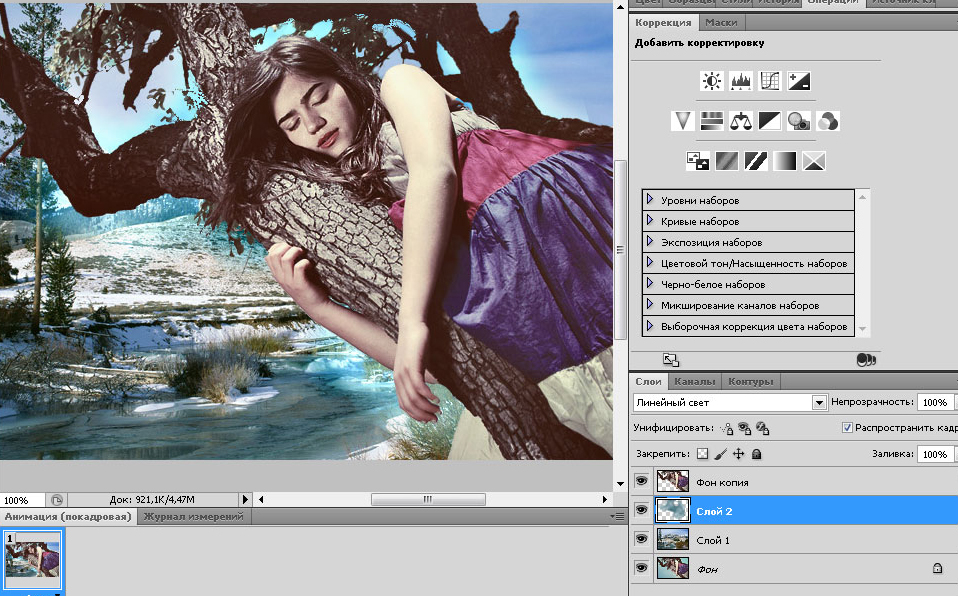
Размываем задний фон - опять же выдвигая девушку на передний план этим самым.
Для этого используем размытие по Гауссу
Немного размываем "капелькой" верх ветки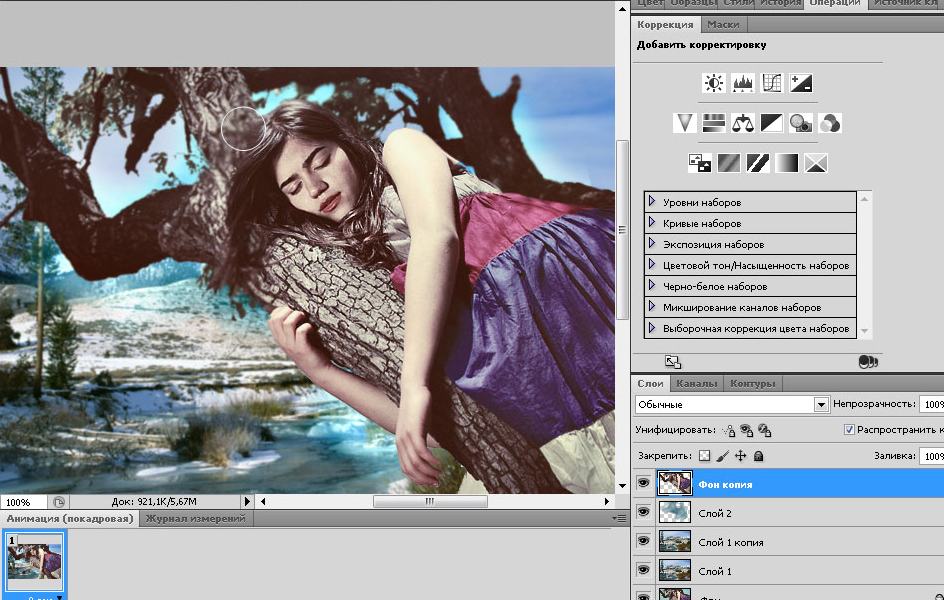
Далее - умная резкость верхнего слоя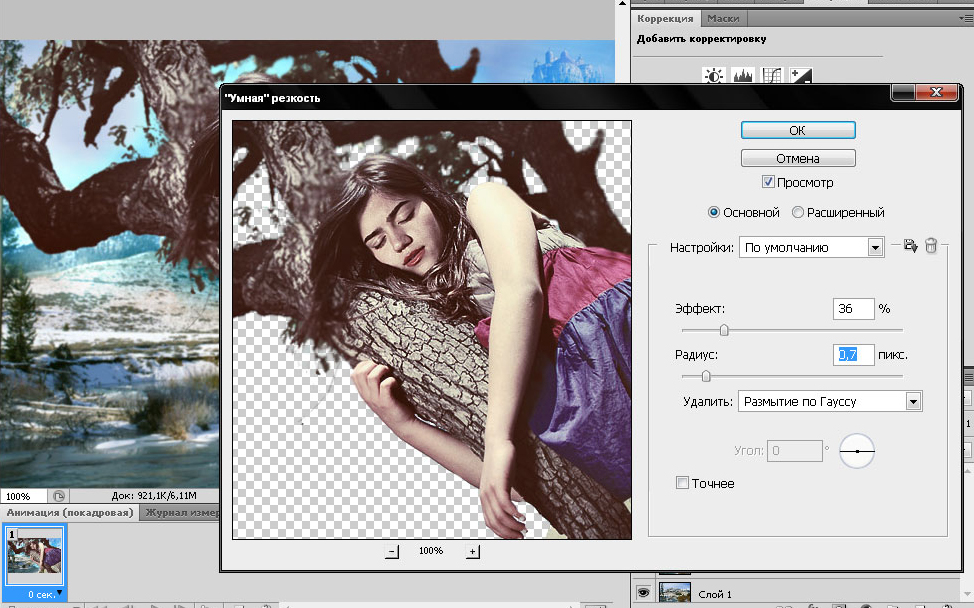
Выделяем лассо верхнюю часть ветки и снова применяем размытие по Гауссу с теми же значениями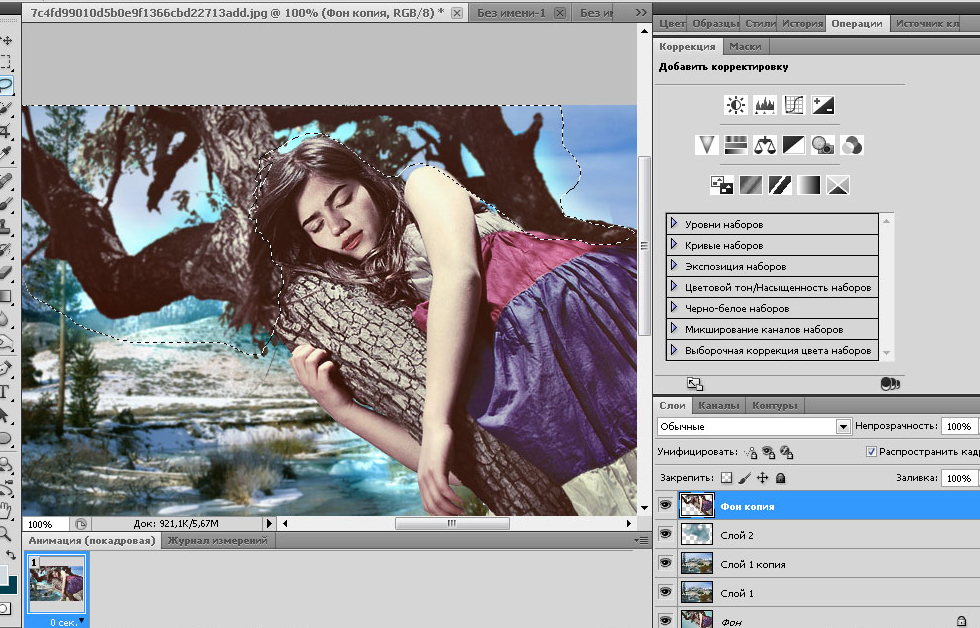
выбираем ещё одну картинку. Пусть это будет парящий замок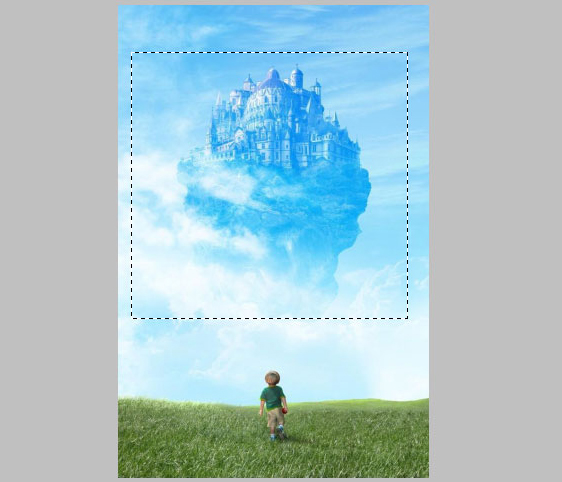
Переносим его на нашу картинку под слой с вырезанной девушкой, масштабируем до нужных размеров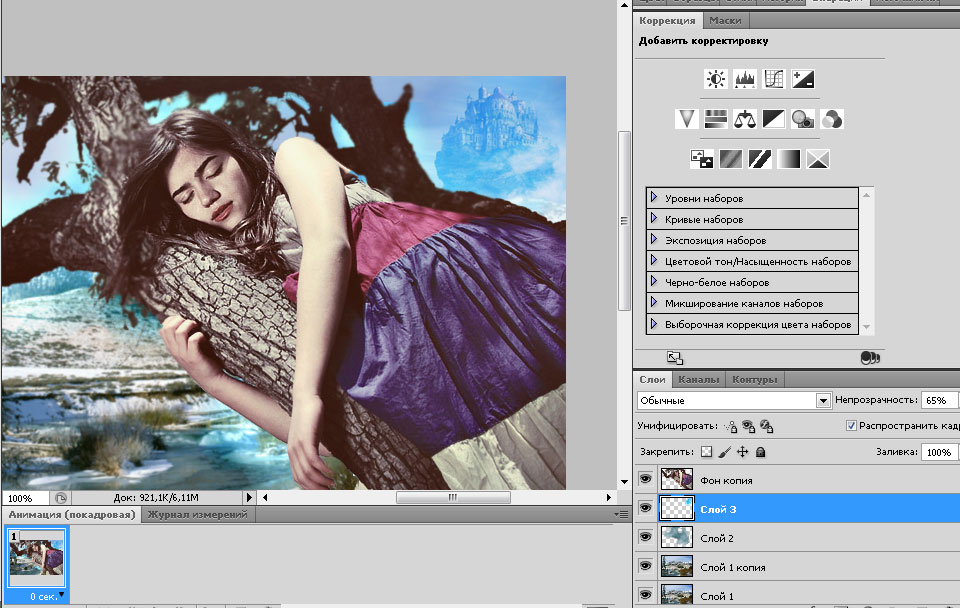
Далее - Новый слой- заливка цветом поверх всех слоёв. Режим наложения - на "замену светлым"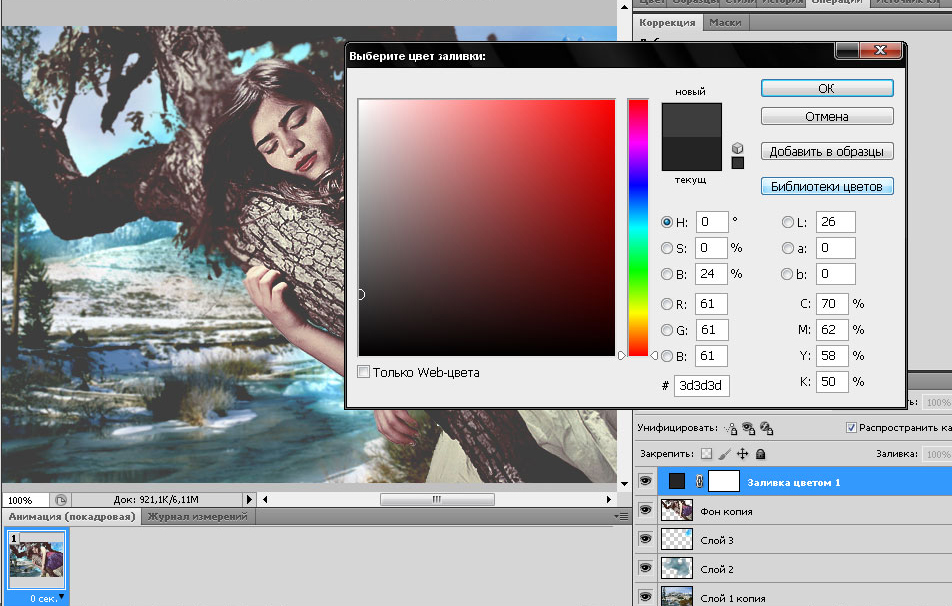
новый слой - заливка "градиентом" - радиальный - режим на "мягкий свет"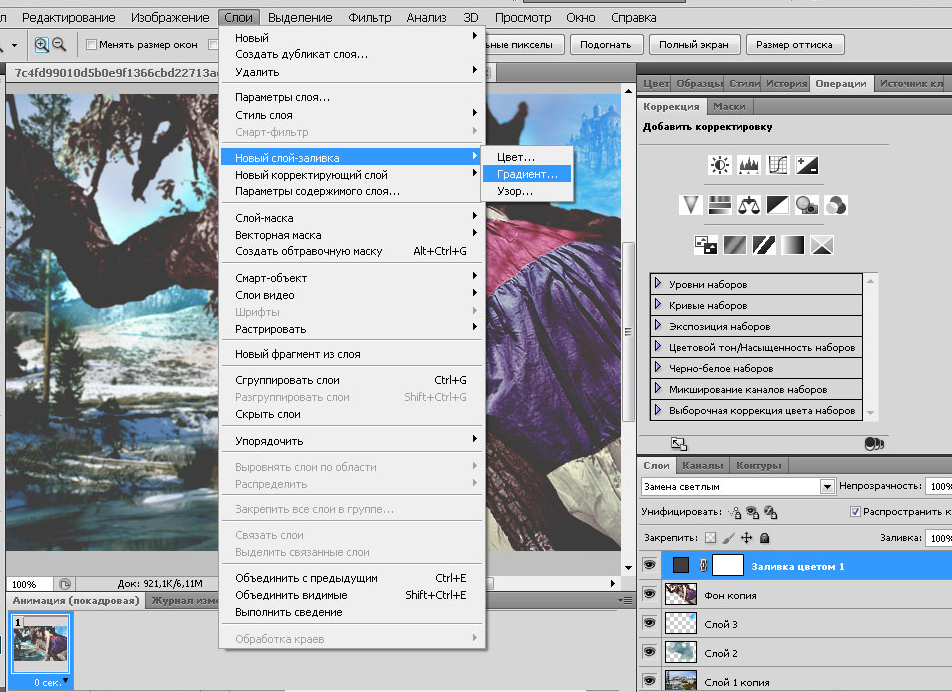
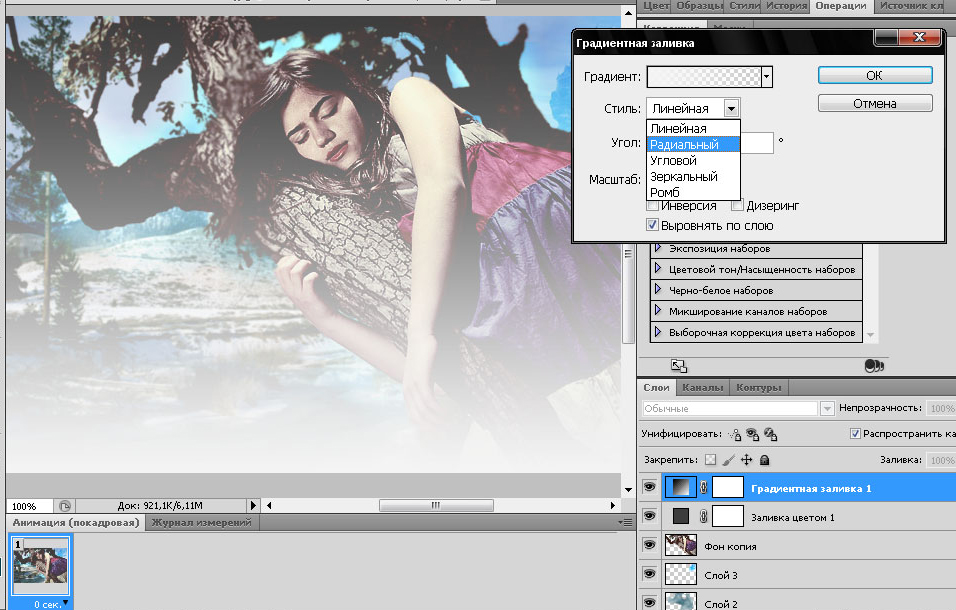
Создаём ещё один слой поверх остальных.
Выделяем лассо вот такую область (можно использовать перо, к примеру, если лассо - в тягость, для этого выделяем нужную область пером, затем переходим во вкладку "контуры" на панели инструментов и кликаем по "рабочему контуру" при зажатой клавише ctrl - получаем ту же выделенную область):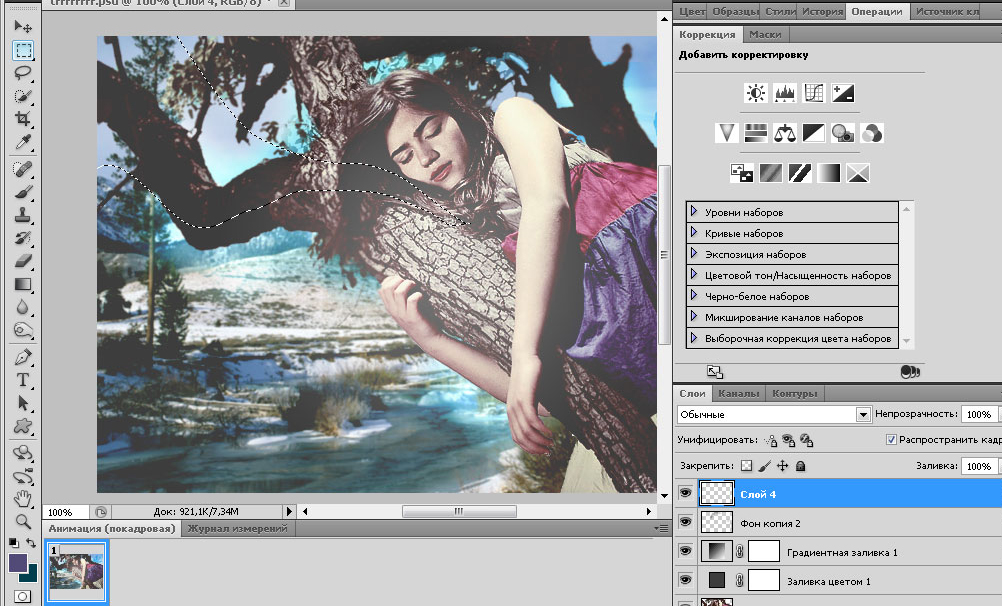
Новый слой -заливка градиентом.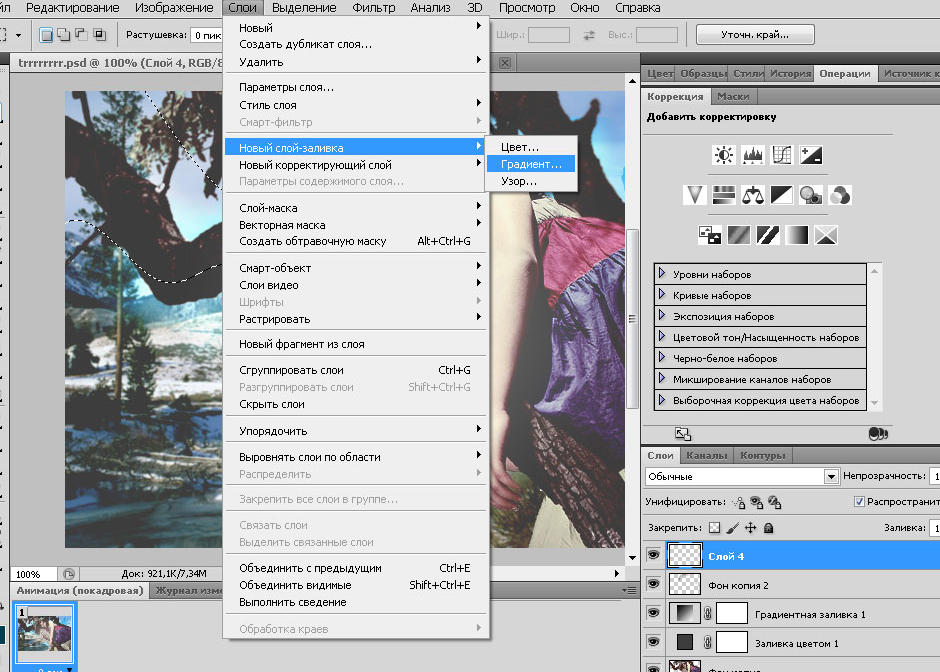
выбираем приблизительно такие цвета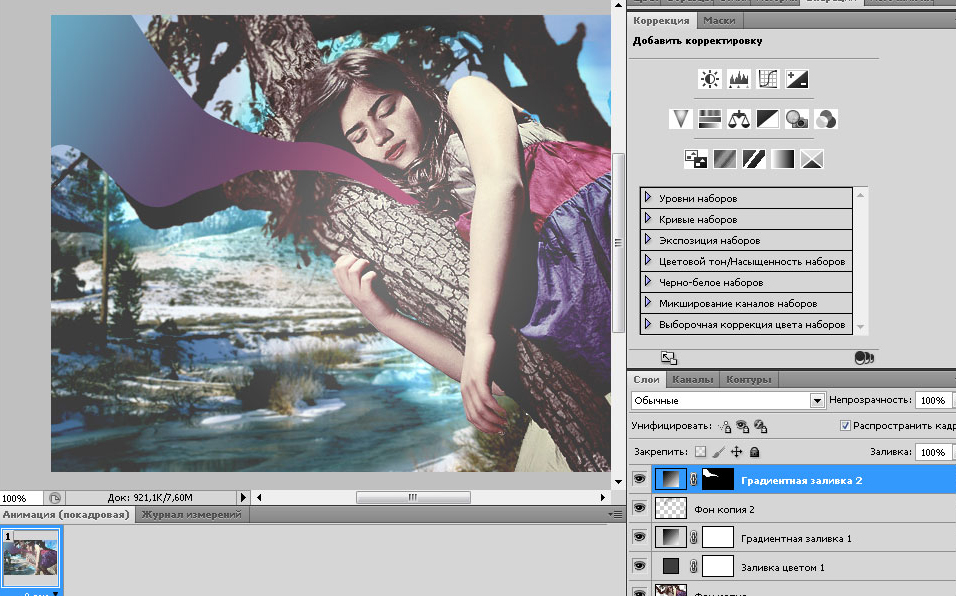
ставим слой на "замену светлым", растрируем заливку и подтираем ненужные области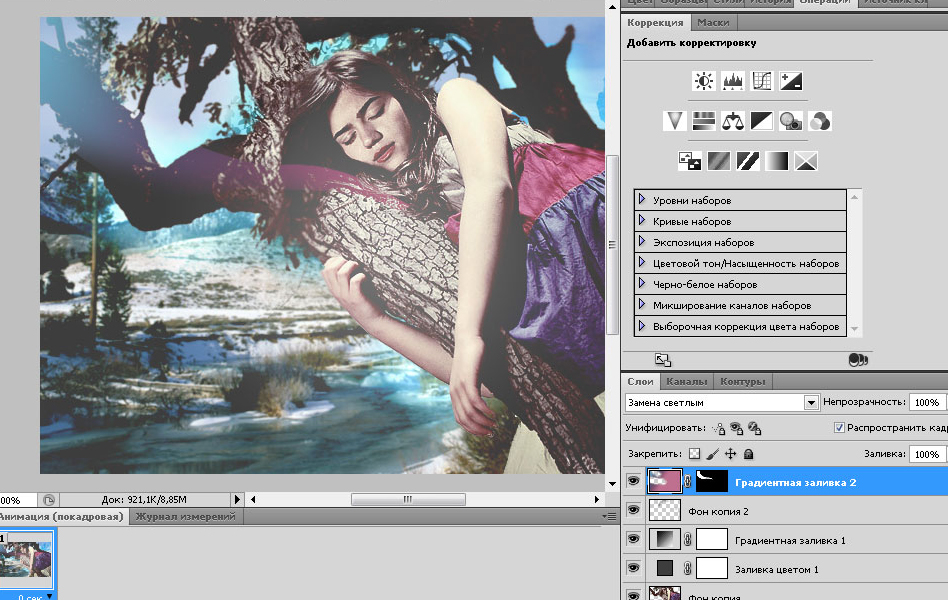
Дублируем слой с заливкой градиентом и деформируем
Получается некий "шарфик"
Проделываем процедуру несколько раз.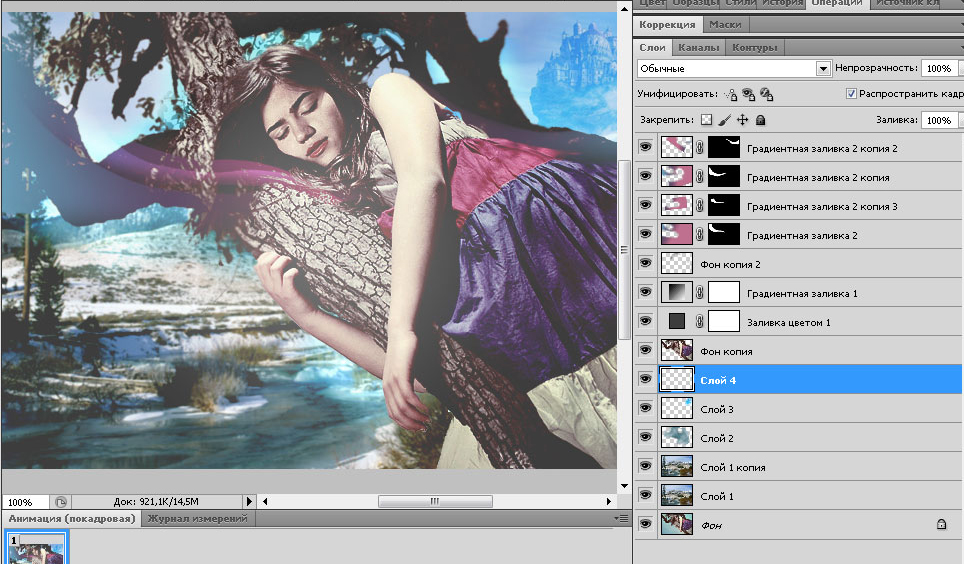
Играя при этом с режимами наложения слоёв - от "замены светлым" до "линейного света" и "экрана"
Берём инстумент "Кисть" и наносим несколько "мазков" под слоем с вырезанной девушкой.
Кисти можно скачать здесь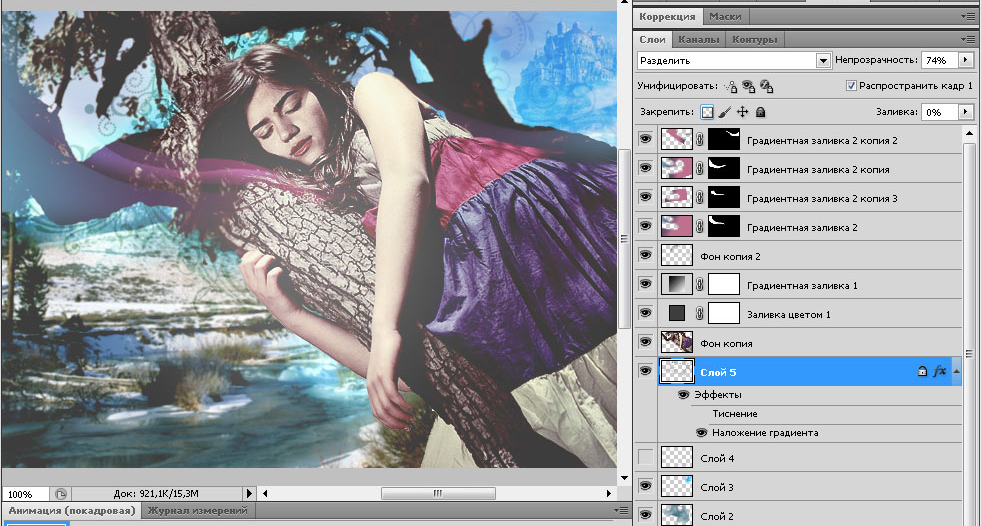
Режим - на "Разделить", если используем заливку градиентом для кистей.
Поверх всех слоёв снова создаём слой.
Тыкаем кисточками маленького радиуса поверх "шарфика" из полос градиента, в виде "блёсток"
Применяем к ним внешнее свечение. Можно наложить цвет. Действуем по ситуации. Не забываем менять режимы наложения.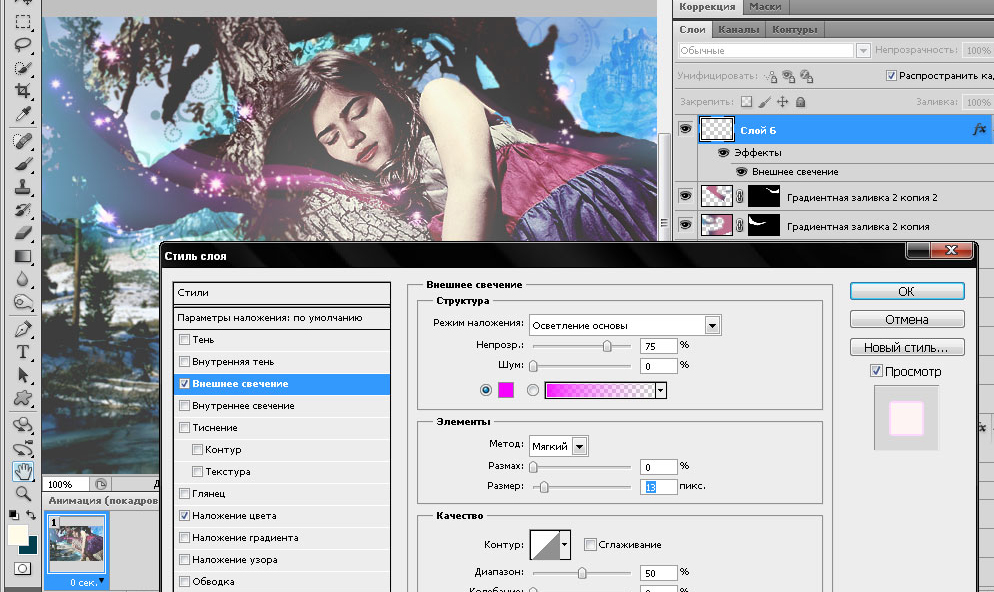
Берём текстуру и накладываем туда, где у нас расположен замок.
Пусть парит в облаках. Ставим слой на "замену светлым" и подтираем ненужное.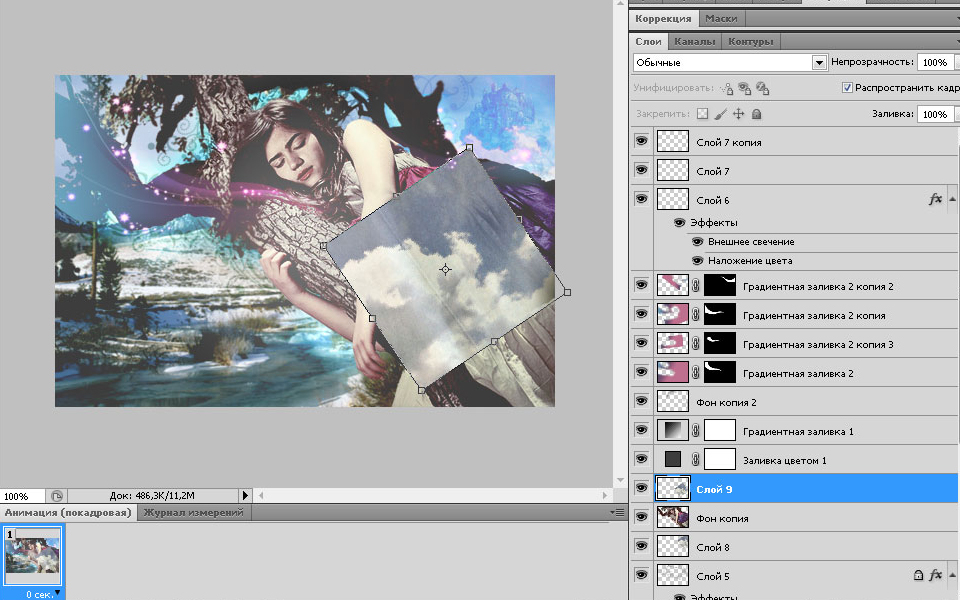
Регулируем "непрозрачность" всех слоёв.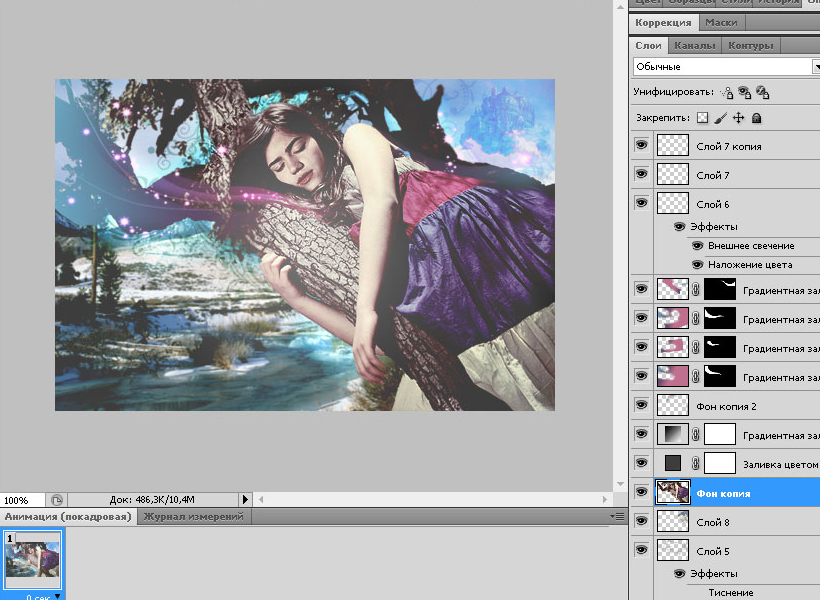
И опять-таки, поверх всех слоёв создаём слой с заливкой узором
Режим- замена светлым. Подтираем слой там, где расположено лицо, руки и волосы девушки.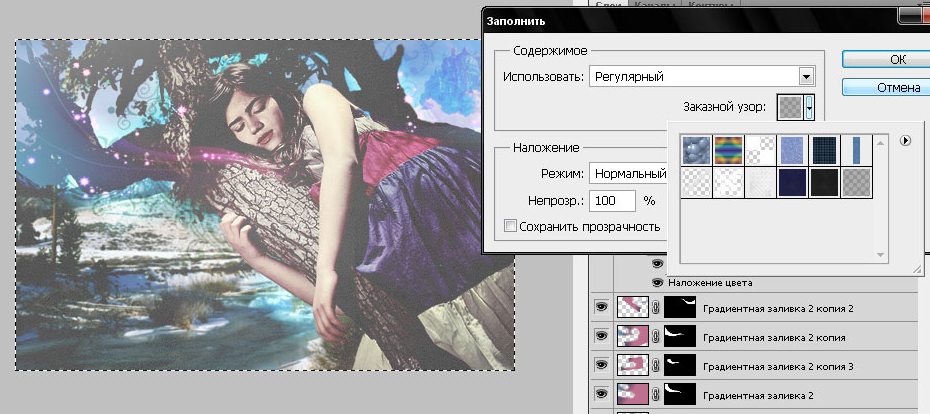
Наконец-то, выполняем сведение.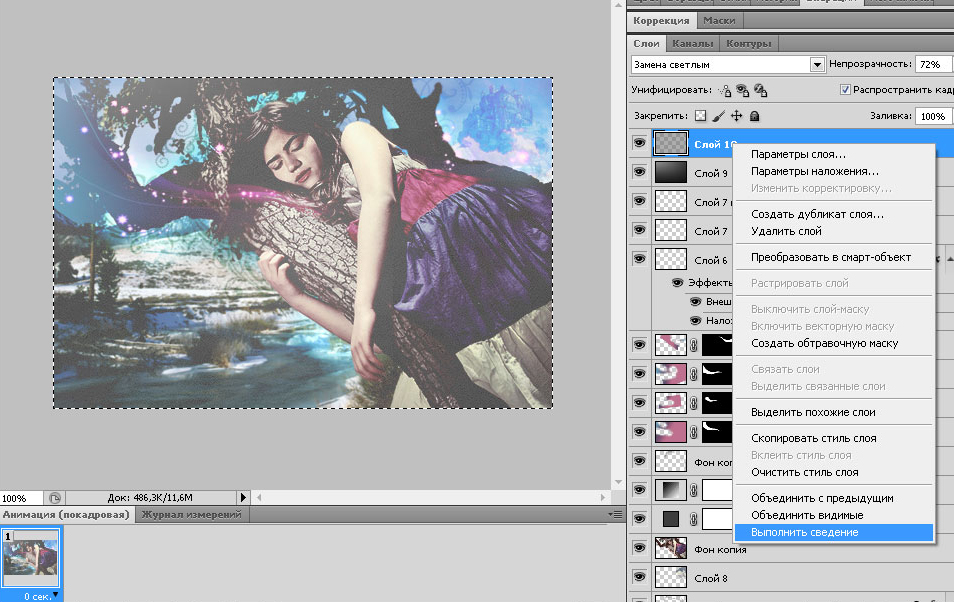
Дублируем базу (я всегда дублирую слои,чтобы вернуться в любой момент к первоначальному состоянию - это моя болезнь))
Настраиваем цвет при помощи автоматической коррекции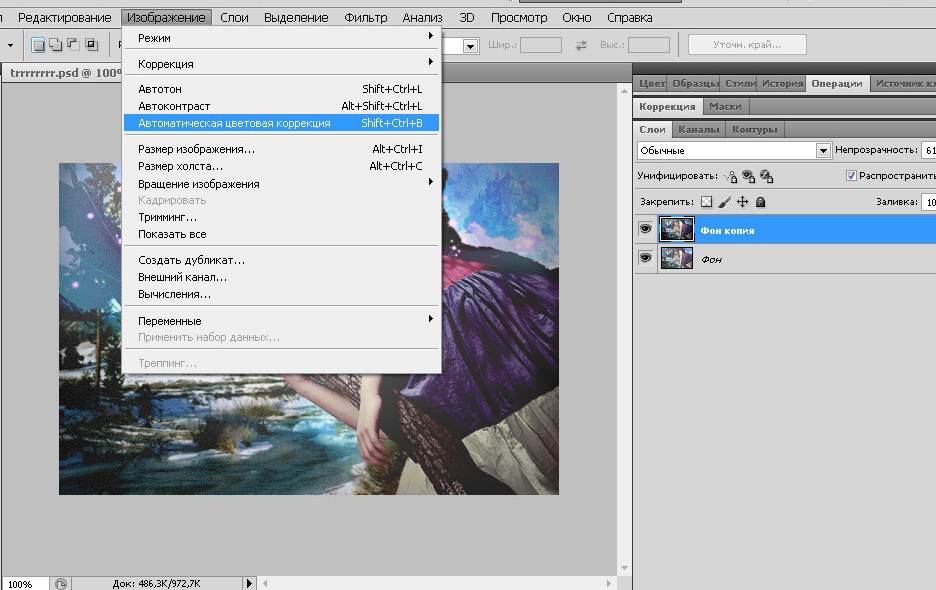
Рендеринг - эффекты освещения - прожектор
Значения выставляем подобно скриншоту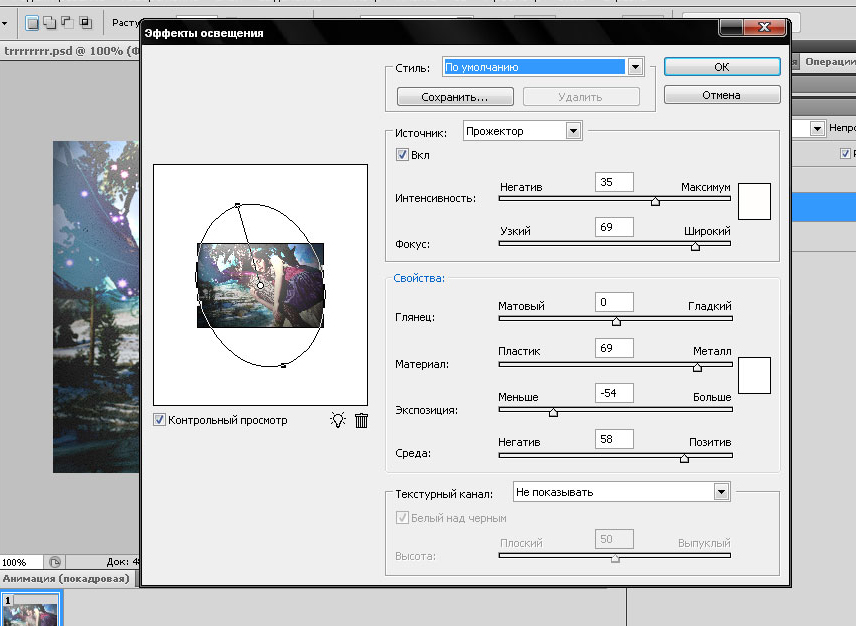
В завершении - текст на выбор...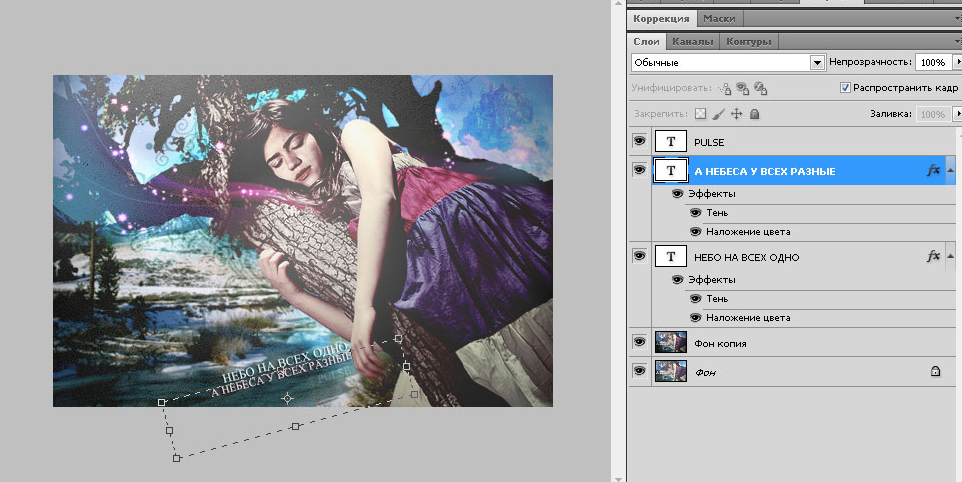
Готово. Сверху можно наложить колор или дополнить ещё чем-то наш эп.
Удачи и вдохновения.


 Эпиграф в стиле tumblr (перевод windymind)
Эпиграф в стиле tumblr (перевод windymind)



 картинки восстановлены
картинки восстановлены























